
Spisu treści:
- Autor John Day [email protected].
- Public 2024-01-30 11:31.
- Ostatnio zmodyfikowany 2025-01-23 15:03.

Na dachu mamy system paneli słonecznych, który generuje dla nas energię elektryczną. Była to duża inwestycja z góry, która z czasem powoli się zwraca. Zawsze myślałem o tym jako o groszku wpadającym do wiadra co kilka sekund, gdy świeci słońce. Dzień po dniu te grosze sumują się! Postanowiłem zbudować monitor, który urzeczywistni tę koncepcję. Klocek ze znakiem zapytania od Mario Brothers okazał się idealnie dopasowany. Za każdym razem, gdy nasze panele słoneczne generują energię elektryczną o wartości jednego pensa, blok zapala się i odtwarza dźwięk monety Mario. Za każdym razem, gdy panele generują prąd o wartości jednego dolara (100 monet), zapalają się i odtwarzają dźwięk Mario 1up tak, jak w grze. To miłe przypomnienie, że moje panele ciężko pracują, nawet gdy ja nie.
Uwaga: kod w tym projekcie działa obecnie tylko z systemami Enphase. Jeśli masz system z innym monitorem, chciałbym współpracować nad rozwiązaniem, które będzie działać dla Ciebie, po prostu zostaw komentarz poniżej.
Krok 1: Jak to działa

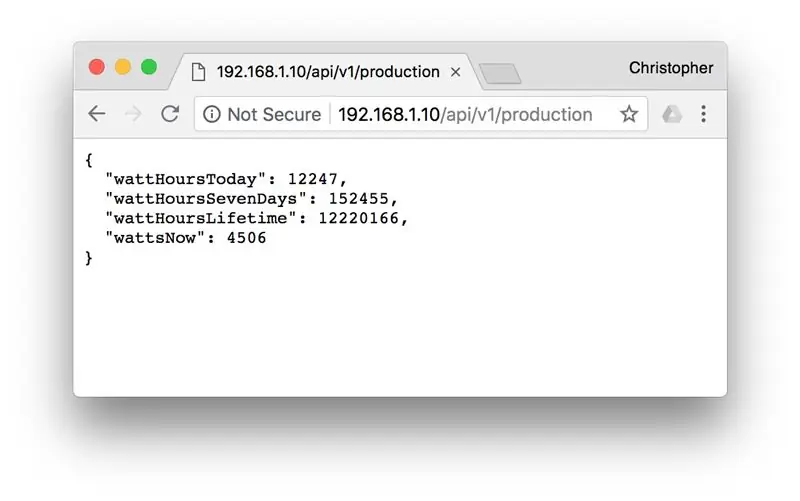
Ten projekt wykorzystuje NodeMCU do bezprzewodowego łączenia się ze skrzynką Enphase Envoy w celu monitorowania produkcji energii słonecznej. Jeśli jesteś aktualnie podłączony do sieci z wysłannikiem, sprawdź jej adres IP, patrząc na ekran na polu. Mój jest obecnie na 192.168.1.10. Jeśli klikniesz w poniższy link, otrzymasz krótką odpowiedź tekstową (JSON), która wskazuje, ile energii Twoje panele do tej pory wygenerowały oraz aktualną moc wyjściową.
192.168.1.10/api/v1/production (Prawdopodobnie będziesz musiał zmienić część 192.168.1.10, aby pasowała do Twojego adresu IP wysłannika.)
Ten projekt wykorzystuje wartość „wattsNow” i cenę za kilowatogodzinę podaną podczas konfiguracji, aby obliczyć, ile czasu zajmuje systemowi wygenerowanie prądu o wartości jednego centa. Gdy minie ten czas, odtworzy dźwięk monety i zacznie migać na żółto.
Krok 2: Zbierz materiały


Do zbudowania tego monitora słonecznego potrzebne będą następujące elementy.
Części elektroniczne:
- NodeMCU Amazon 4,99 USD
- Mini deska do krojenia chleba
- Żółta i zielona dioda LED
- Brzęczyk piezoelektryczny
- Rezystory 2-100 Ω
- Kabel USB Micro B (użyłem krótkiego do zasilania projektu i dłuższego do wgrania programu)
- Przewody połączeniowe
- Adapter ścienny USB (użyłem starej ładowarki do iPhone'a)
- Enphase Envoy Monitor podłączony do routera bezprzewodowego
Elementy pudełka:
- Drukarka 3D, najlepiej z żółtym filamentem
- 3 kawałki pleksi przycięte do kwadratu 3-1/8"
- biała farba w sprayu (użyłem Rust-oleum, ale coś bardziej przezroczystego byłoby chyba lepsze)
Krok 3: Rozpocznij pracę z NodeMCU i prześlij program
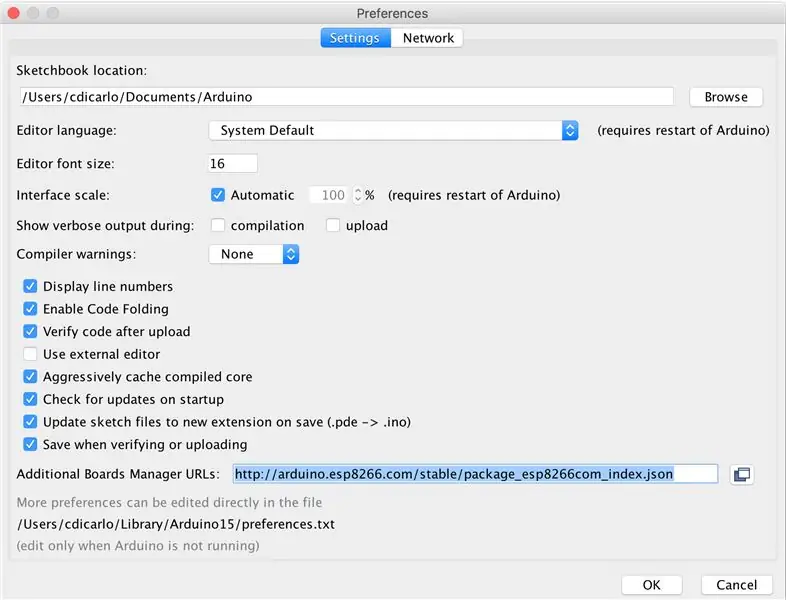
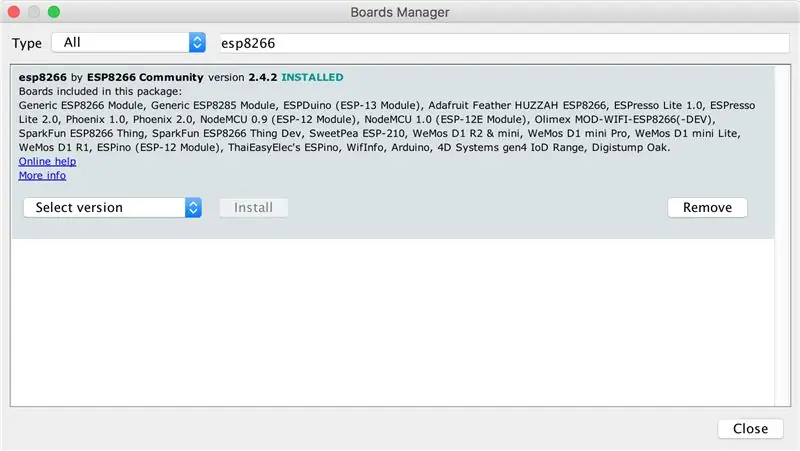
Magesh Jayakumar stworzył doskonałą instrukcję dotyczącą rozpoczęcia pracy z NodeMCU. Szybki start do Nodemcu ESP8266 na Arduino IDE Jest jasne, na temat i podaje kilka przykładów. Warto sprawdzić, czy jesteś nowy w NodeMCU, ale tutaj również podam ważne kroki.
- Pobierz, zainstaluj i uruchom Arduino IDE.
- Przejdź do preferencji i wprowadź następujący adres w polu tekstowym „Additional Boards Manager Urls:”, a następnie kliknij przycisk OK.https://arduino.esp8266.com/stable/package_esp8266com_index.json
- Przejdź do Narzędzia>Płyta>Menedżer tablic. Wyszukaj ESP8266 i zainstaluj „esp8266 od ESP8266 Community”
- Przejdź do Narzędzia>Płyta>NodeMCU 1.0. Zostanie on wymieniony pod innymi płytkami Arduino.
- Upewnij się, że Twoje NodeMCU jest podłączone przez USB i przejdź do Narzędzia> Port> Wybierz port USB.
- Pobierz i otwórz plik SolarMonitor.ino i otwórz go w Arduino IDE. W górnej części programu znajdują się 4 informacje, których program potrzebuje do pomyślnego działania. Są to Twój identyfikator sieci bezprzewodowej i hasło, Twój adres IP wysłannika wymieniony na ekranie wysłannika oraz wartość jednego kWh energii słonecznej w centach. Tę ostatnią wartość można uzyskać z rachunku za energię elektryczną. Jeśli jesteś zapisany do programu SREC przez swój stan, dodaj to również.
- Prześlij zmodyfikowany program do NodeMCU, klikając przycisk przesyłania (strzałka) w lewym górnym rogu okna.
Krok 4: Zbuduj elektronikę
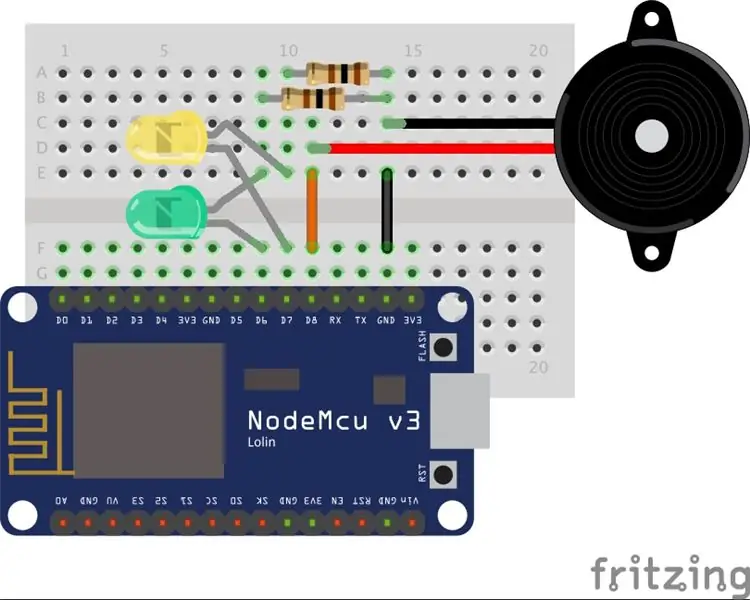

Aby zbudować elementy elektroniczne, zapoznaj się z powyższym schematem połączeń. Podsumowanie znajduje się poniżej:
- Dodatni koniec zielonej diody LED podłączony do D6, ujemny koniec do rezystora 100 omów.
- Dodatni koniec żółtej diody LED jest podłączony do D7, ujemny koniec do rezystora 100 omów.
- Dodatni koniec brzęczyka piezo jest podłączony do D8.
- Wszystkie obwody kończą się na GND.
Krok 5: Zbuduj pudełko

Użyj powyższych plików STL, aby wydrukować pudełko. Użyłem żółtego filamentu. Aby wykonać wstawki ze znakiem zapytania, wytnij trzy kwadraty z pleksi 3-1/8" x 3-1/8". Chciałem, żeby znaki zapytania przepuszczały światło, ale zasłaniały elektronikę w środku, więc pokryłem je cienką warstwą białej farby w sprayu. Użyłem Rust-oleum, ale coś bardziej przezroczystego prawdopodobnie zadziałałoby lepiej. Gdy wkładki wyschną, użyj kilku kropel gorącego kleju, aby przymocować je do wewnętrznych powierzchni pudełka. Następnie dodaj adapter ścienny do pudełka z wypustkami wystającymi z tyłu. Zabezpiecz go na miejscu odrobiną gorącego kleju na spodzie.
Krok 6: Dodaj elektronikę


Podłącz kabel USB do adaptera ściennego i podłącz go do NodeMCU. Użyłem tutaj skróconego kabla, aby zminimalizować bałagan w pudełku. Na koniec przyklej płytkę stykową z tyłu pudełka za pomocą kleju na spodzie lub kolejnej odrobiny gorącego kleju. Wskocz na górę i podłącz tego frajera. Zanim się zorientujesz, będziesz w zasięgu wzroku w monetach Mario!
Krok 7: Przyszłe kroki
- Jeśli masz system paneli słonecznych wyprodukowany przez kogoś innego niż Enphase, chciałbym pomóc Ci w uruchomieniu tego również w Twoim systemie. Dopóki istnieje jakiś lokalny lub internetowy interfejs API, powinno to być proste manipulowanie ciągami znaków. Dodaj komentarz, a jeśli będę mógł pomóc to postaram się.
- Mogę dodać wyświetlacz numeryczny, abym mógł zobaczyć centy tykające za każdym razem, gdy pada. Czekać na dalsze informacje.
Zalecana:
Aktywowana ciosem lampa Mario Question Block: 8 kroków (ze zdjęciami)

Punch Activated Mario Question Block Lamp: Gry Super Mario były moim dzieciństwem. Zawsze chciałem mieć kilka rekwizytów w grach, a teraz, gdy mam do tego narzędzia, postanowiłem zacząć je tworzyć. Pierwszym z nich na mojej liście jest blok pytań. Udało mi się zrobić
IOT123 - D1M BLOCK - 2xAMUX Montaż: 7 kroków (ze zdjęciami)

IOT123 - D1M BLOCK - 2xAMUX Montaż: D1M BLOCKS dodają dotykowe etui, etykiety, prowadnice polaryzacji i wyrwania dla popularnych Wemos D1 Mini SOC/Shields/Clones. Jednym z problemów z układem ESP8266 jest to, że ma tylko jeden analogowy pin IO. Ta instrukcja pokazuje, jak złożyć 2xA
IOT123 - D1M BLOCK - Montaż kamery ACAM2: 8 kroków (ze zdjęciami)

IOT123 - D1M BLOCK - ACAM2 Montaż kamery: D1M BLOCKS dodają dotykowe etui, etykiety, prowadnice polaryzacji i wyrwania dla popularnych Wemos D1 Mini SOC/Shields/Klonów. Kamera ArduCam 2MP umożliwia elastyczne przechwytywanie obrazu/wideo za pomocą układu ESP8266 (na którym oparte są BLOKI D1M). Ta instrukcja
IOT123 - D1M BLOCK - ADS1115 Montaż: 7 kroków (ze zdjęciami)

IOT123 - BLOK D1M - ADS1115 Montaż: BLOKI D1M dodają dotykowe etui, etykiety, prowadnice polaryzacji i wyrwania dla popularnych Wemos D1 Mini SOC/Shields/Klonów. Jednym z problemów z układem ESP8266 jest to, że ma tylko jeden analogowy pin IO. Ta instrukcja pokazuje, jak złożyć ADS
Super Mario Bros inspirowane Wii z podstawą USB: 5 kroków (ze zdjęciami)

Super Mario Bros Inspired Wii z podstawą USB: W tej instrukcji pokażę, jak spersonalizowałem mój Wii za pomocą motywu Super Mario Bros, ale przede wszystkim jak dodać ładowarkę i port USB do podstawy i konsoli. OSTRZEŻENIE:Nie ponoszę odpowiedzialności, jeśli schrzanisz Wii, unieważnisz gwarancję, jeśli
